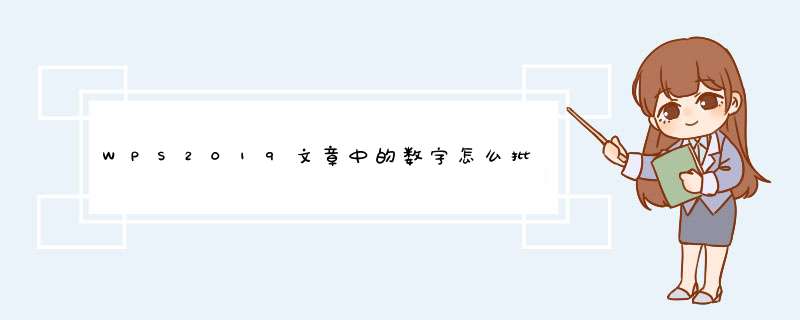
wps2019文章中的数字想要隐藏,该怎么隐藏数字呢?下面我们就来看看详细的教程。
wps office 2019正式版 v11.1.0.10314 中文最新安装版
- 类型:办公软件
- 大小:153MB
- 语言:简体中文
- 时间:2021-07-30
1、打开WPS,然后我们新建一个空白文档,输入相关的数字
2、然后点击菜单栏上的查找替换,再点击替换
3、在d出的查找和替换窗口中,点击替换,输入查找内容和替换为文本框中的内容,然后点击高级搜索
4、把下面的使用通配符勾选上,然后点击全部替换
5、我们看到已经有提示了,全部完成完,成四处替换
6、我们回到文档中看到最开始的数字已经隐藏了某些部分
以上就是wps2019批量隐藏数字的教程,希望大家喜欢,请继续关注脚本之家。
相关推荐:
wps2019怎么制作漂亮的艺术页面边框?
WPS2019怎么隐藏文字? wps文字隐藏的方法
wps2019怎么设置网络线? wps网格线的使用方法
欢迎分享,转载请注明来源:内存溢出

 微信扫一扫
微信扫一扫
 支付宝扫一扫
支付宝扫一扫
评论列表(0条)